כיצד ליצור עיצוב מותאם אישית משלך של Windows 8
Miscellanea / / February 11, 2022
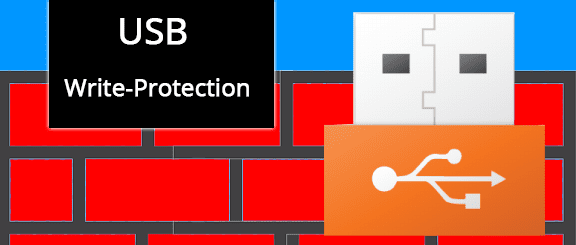
א נושא הוא אוסף של התאמות אישיות הנוגעות ל-Windows בכללותה. לדוגמה, שינוי צלילי מערכת הרחק מברירת המחדל או הוספת תמונות ייחודיות כאשר טפט שולחן העבודה מביא לעיצוב מותאם אישית. לאחר מכן תוכל לשמור את העיצוב הזה או לשתף אותו עם אחרים.
שינויים לנושא כוללים את רקע שולחן העבודה, צבעי שורת המשימות והחלונות, צלילים ושומר המסך. בצע שינויים בכל אחת מהקטגוריות הללו ושמור את ערכת הנושא. אתה יכול ליצור יותר מעיצוב מותאם אישית אחד ואז לעבור ביניהם כרצונך בקלות רבה.
נבחן כיצד להתאים את הקטעים הללו של ערכת נושא של Windows להלן. לעשות את זה ב-Windows 8 הוא בדיוק איך שנהג לעשות את זה ב-Windows 7. אז למי שכבר ניסה את זה בגרסה הקודמת של מערכת ההפעלה, השלבים האלה צריכים להיראות מוכרים.
כיצד ליצור ערכת נושא מותאמת אישית של Windows 8
לחץ לחיצה ימנית בכל מקום על שולחן העבודה ובחר התאם אישית.
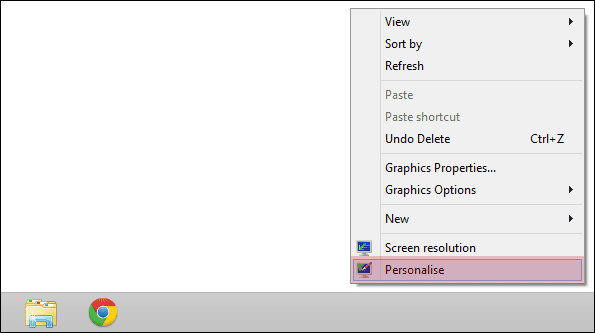
בחר רקע שולחן העבודה עבור הגדרות הרקע.

זה כאן אנחנו יכולים לשנות את תמונות הטפט. בחר אחד מהצבעים הסולידיים, עבור רקע רגיל, או בחר תפריט נפתח המאפשר תמונות.

אם ספריית תמונות נבחר, נוכל לבחור תיקיה מלאה בתמונות לשימוש.
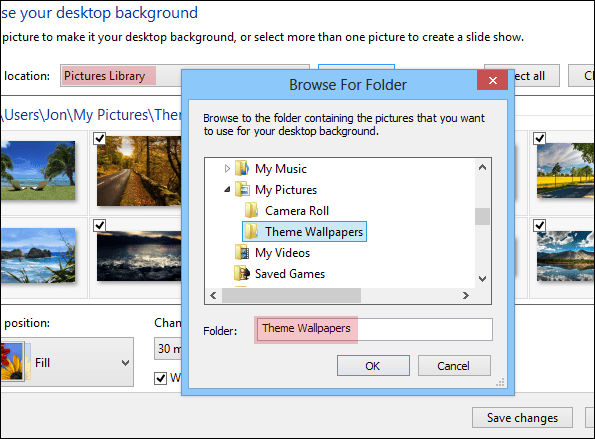
טיפ מגניב: בדוק כמה מדהים טפטים לחג המולד כאן שבו אתה יכול להשתמש עבור הרקע שלך.
בחר אחת או יותר מהתמונות הללו לשימוש ב- מצגת של הרקע. אתה יכול גם להתאים את הגדרות המצגת לרצונך: לשנות את מיקום התמונות, עיכוב המעברים, כמו גם האם לערבב את הטפטים או לא.
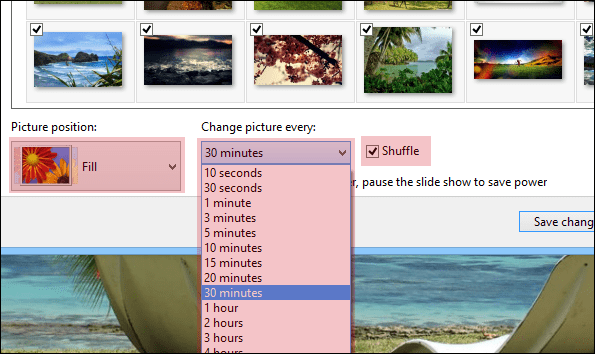
בחר את צֶבַע פריט בחזרה על התאמה אישית עמוד כדי לשנות את הצבע של שורת המשימות וגבולות החלונות. האפשרות הראשונה, כמו מה שבחרנו להלן, היא צבע שנבחר אוטומטית המתאים ביותר לטפט שולחן העבודה.
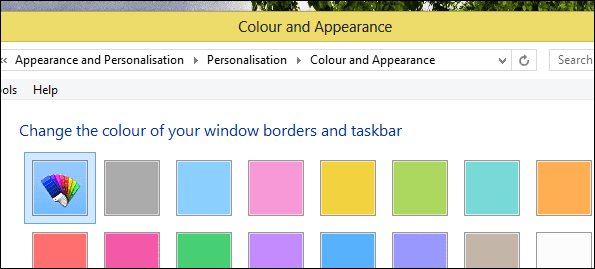
בחר את צלילים סעיף כדי לשנות את מה שנשמע כאשר דברים מסוימים קורים במחשב. לדוגמה, אתה יכול לשנות את ביפ ברירת מחדל צליל לכל אחת מההגדרות המוגדרות מראש קבצי שמע או בחר משלך. או שאתה יכול לבחור את תכנית סאונד שאינו מכיל צליל כלל.
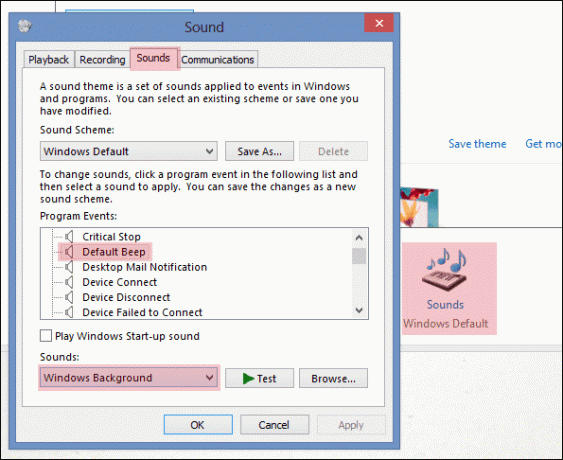
בחר את שומר מסך פריט לשינוי הגדרות אלה.
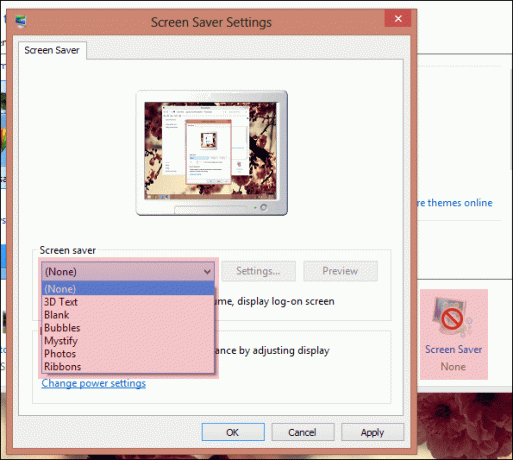
כאשר כל השינויים הוגדרו, שמור את ערכת הנושא. עשה זאת על ידי לחיצה שמור עיצוב ולתת לו שם מתאים.
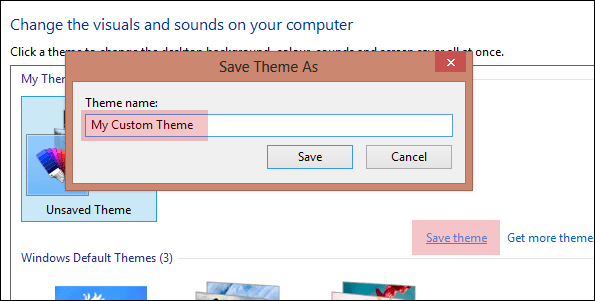
כל שינוי שתבצע בעיצוב כלשהו יפצל אותו מהמקור ויוצג כנושא שלא נשמר. לאחר מכן תוכל ליצור ערכות נושא חדשות מעיצובים מותאמים אישית אחרים או אפילו מהערכות המוגדרות מראש. שנה את השם של כל אחד בהתאם כדי שתוכל לעבור ביניהם בקלות בידיעה אילו מאפיינים הם מחזיקים.
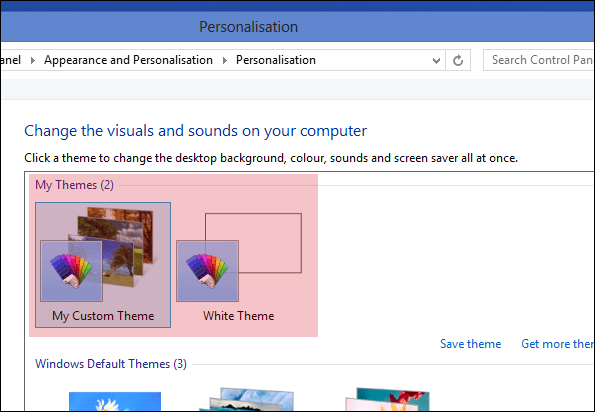
הסרה ושיתוף ערכות נושא
אתה יכול למחוק רק ערכת נושא שאינך משתמש בו כעת. אם יש לך רק ערכת נושא מותאמת אישית אחת ואתה רוצה להסיר אותו, עליך לבחור א ערכת נושא ברירת המחדל של Windows ולאחר מכן לחץ לחיצה ימנית על המותאם אישית כדי להסיר אותו, כך:
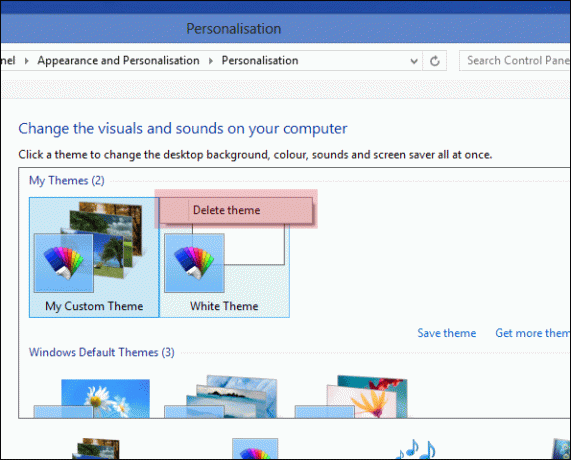
שתף כל ערכת נושא על ידי לחיצה ימנית ובחירה שמור עיצוב לשיתוף.
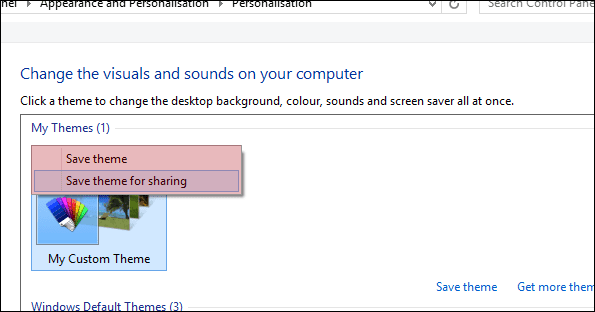
תתבקש לשמור אותו במיקום מזוהה, כך:
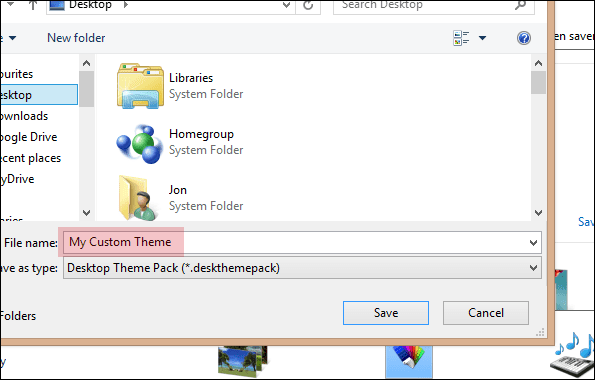
לאחר מכן תוכל לשתף את Deskthemepack קובץ עם כל אחד כדי שיוכל להשתמש בערכת הנושא שלך.
סיכום
יצירת ערכת נושא מותאמת אישית היא פשוטה מאוד. אבל תוך כדי הוא פשוט וקל לביצוע, אתה יכול להפוך את Windows 8 שלך לשונה בהרבה מהערכות נושא של אנשים אחרים פשוט על ידי ביצוע השלבים לעיל.
עודכן לאחרונה ב-03 בפברואר, 2022
המאמר לעיל עשוי להכיל קישורי שותפים שעוזרים לתמוך ב-Guiding Tech. עם זאת, זה לא משפיע על שלמות העריכה שלנו. התוכן נשאר חסר פניות ואותנטי.



